이메일 수신자가 보내는 메시지에서 "전체 회신"을 선택할 수 없도록 하려면 양식을 만들어 Microsoft Outlook 2019/2016/365에서 비활성화할 수 있습니다.
- "를 활성화했는지 확인하십시오.개발자" 아래 리본의 " 옵션파일” > “옵션” > “리본 사용자 정의“.
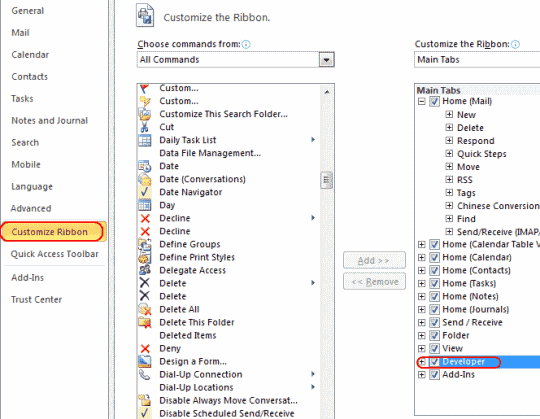
- 이제 "개발자" 탭 및 "양식 디자인“.
참고: 이 옵션이 없거나 회색으로 표시된 경우 FAQ 섹션의 페이지 하단을 확인하십시오.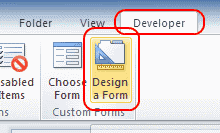
- 선택하다 "메세지", 그 다음에 "열려있는“.
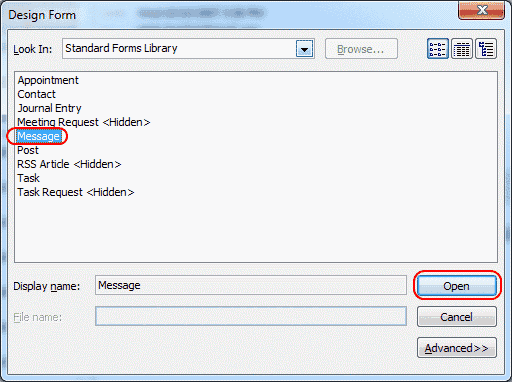
- "를 선택하십시오.행위" 탭을 선택한 다음 "모두에게 답장"를 클릭하고 "속성“.
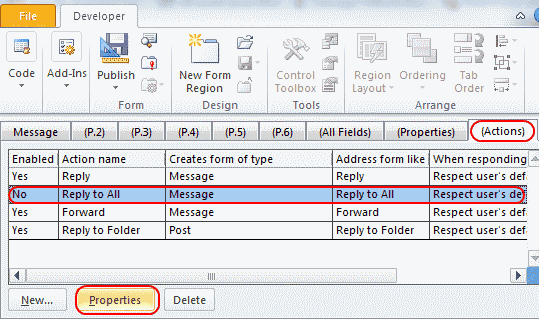
- " 체크 해제활성화됨" 상자를 선택한 다음 "좋아요“.
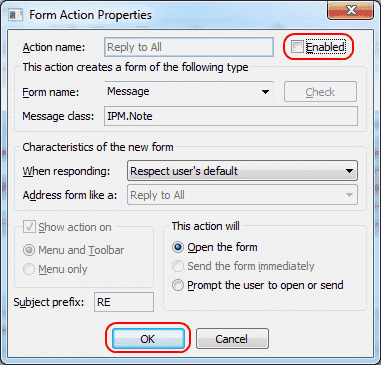
- "를 선택하십시오.속성" 탭을 선택한 다음 "항목과 함께 양식 정의 보내기" 상자. 선택하다 "좋아요" 표시되는 대화 상자에서
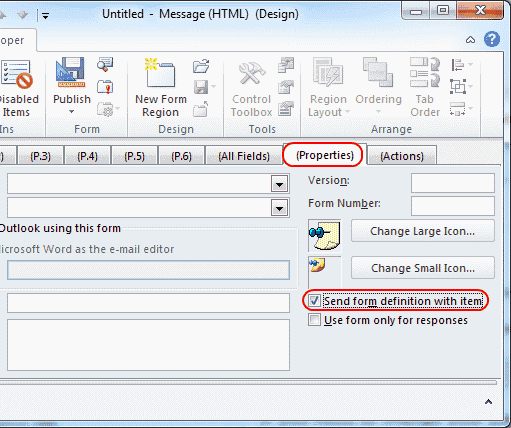
- 클릭 "게시” > “다른 이름으로 양식 게시...”
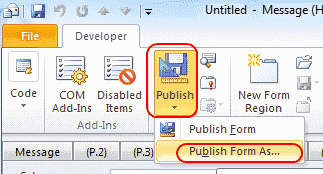
- "를 선택하십시오.찾아보다" 양식을 추가하려는 드롭다운 메뉴를 클릭한 다음 양식에 이름을 입력합니다. 이 예에서는 "대답하지“. 선택하다 "게시“.
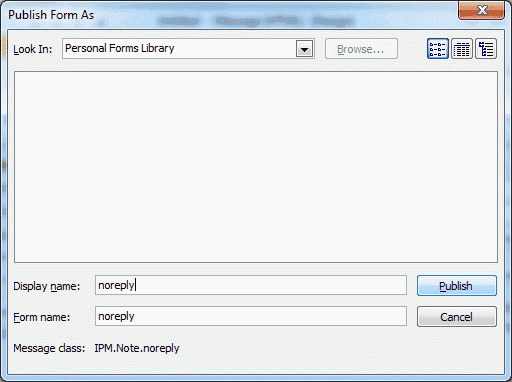
- 개발자 창을 닫으면 완료됩니다.
이제 "모두에게 답장" 비활성화, "개발자” > “양식 선택” > “찾는 위치: 개인 양식 라이브러리” > “대답하지” > “열려있는“.
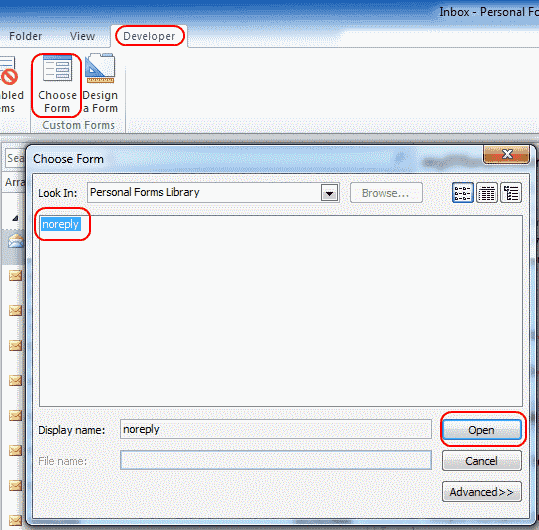 물론 이 프로세스가 누군가 이메일 메시지의 텍스트를 복사하여 새 이메일에 붙여넣는 것을 막지는 않습니다. 그러나 이는 추가 예방 조치이며 수신자가 실수로 모든 사람에게 답장을 보내는 순간을 방지합니다.
물론 이 프로세스가 누군가 이메일 메시지의 텍스트를 복사하여 새 이메일에 붙여넣는 것을 막지는 않습니다. 그러나 이는 추가 예방 조치이며 수신자가 실수로 모든 사람에게 답장을 보내는 순간을 방지합니다.
자주하는 질문
내 개발자 탭 아래에 "양식 디자인..." 옵션이 표시되지 않는 이유는 무엇입니까?
다음 단계를 사용하여 리본에 추가해야 합니다.
- 이동 "파일” > “옵션” > “리본 사용자 정의“.
- 선택하다 "개발자" 오른쪽에.
- 선택하다 "새 그룹"를 선택한 다음 "이름 바꾸기…"와 같은 그룹 이름을 지정합니다.양식 디자인“.
- "를 위해다음에서 명령을 선택합니다." 드롭다운에서 "모든 명령“.
- "를 추가하십시오.양식을 디자인하다…" 옵션을 생성한 새 그룹에 선택한 다음 "좋아요“
그런 다음 옵션을 "개발자" 탭.
내 "양식 디자인" 옵션이 회색으로 표시되는 이유는 무엇입니까?
나는이 문제를 보았고 왜 이런 일이 발생하는지 잘 모르겠습니다. "를 선택한 후집" 탭을 선택한 다음 "새 이메일" 버튼을 누르면 "양식 디자인" 아래의 "옵션개발자" 탭.
Outlook이 아닌 사용자에 대해 "전체 회신"을 비활성화합니까?
이메일 클라이언트에 따라 다릅니다. Yahoo Mail과 같은 일부는 지원하지 않습니다. 하지만 Gmail은 지원합니다.